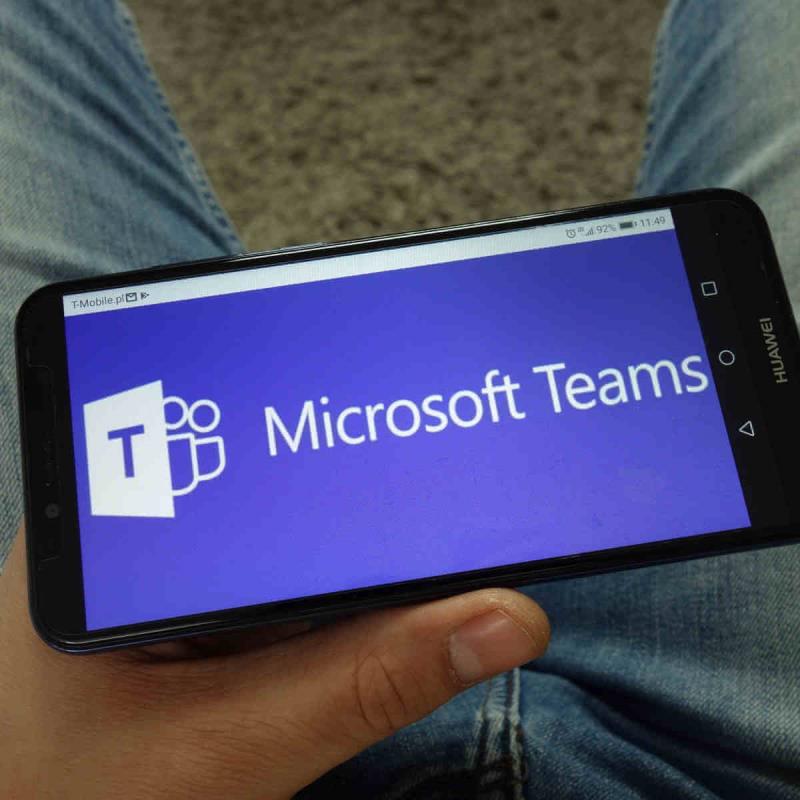- Microsoft Teams трябваше да увеличи капацитета си за справяне с нарастващото търсене на инструменти за дистанционно сътрудничество и цифрови работни пространства.
- Инструментът, базиран на Office 365, вече ви позволява да провеждате корпоративна среща с до 300 души.
- Разгледайте страницата Софтуер за сътрудничество, за да откриете някои от най-добрите инструменти за управление на бизнес комуникацията и екипното сътрудничество.
- За да наваксате най-новите актуализации на функциите на Teams, винаги посещавайте центъра на Microsoft Teams .
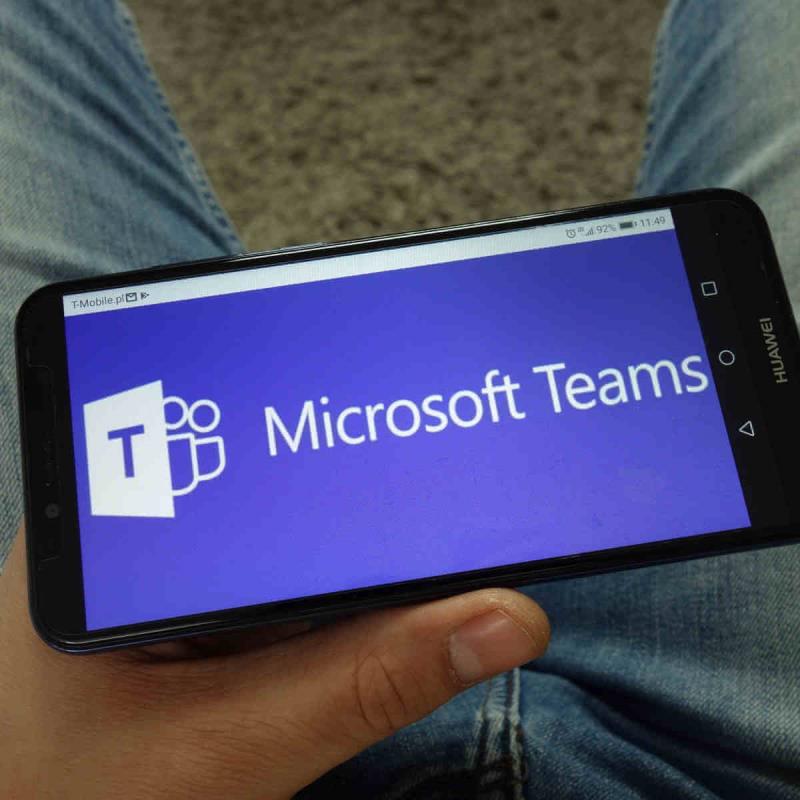
Ако в момента сте отдалечен работник, тогава оценявате значението на базираните в облак инструменти за сътрудничество с работната сила днес. Тъй като все повече хора работят от вкъщи поради ситуацията с COVID-19, организациите се обръщат към такива технически решения, например срещи и чатове на екипи, за да общуват и да си сътрудничат.
Инструментите за незабавни съобщения също се превърнаха в много търсен ресурс, тъй като търсенето на бизнес комуникация в реално време нараства.
Някога назад Microsoft разкри, че 91% от корпорациите от Fortune 100 използват Teams. Ежедневните потребители на платформата също са се увеличили значително.
Но Microsoft Teams трябваше да развие своя капацитет, за да започне да отговаря на нарастващото търсене на инструменти за отдалечено сътрудничество и цифрови работни пространства.
Не е чудно тогава, че функцията Teams Meetings е нараснала за няколко месеца до такава степен, че поддържа до 300 участници .
Срещите на екипи поддържат до 300 участници днес
Според туит на Майк Толфсен, продуктов мениджър, Microsoft, лимитът на срещите на Teams се е увеличил.
ROLLED OUT! 300 people can now attend a #MicrosoftTeams meeting – the limit has been increased 🚀
Details 👉https://t.co/YcTVLaQL16#edtech #MIEExpert #MicrosoftEDU pic.twitter.com/ZAH74w2gbh
— Mike Tholfsen (@mtholfsen) June 27, 2020
И така, тъй като капацитетът на Teams за съвместна работа се увеличава, инструментът на Office 365 вече ви позволява да провеждате корпоративна среща с до 300 души. Всички тези участници могат да участват в чатове или могат да се обадят, за да присъстват на вашата среща.
Разбира се, има много повече място за подобрение в срещите на Teams. Очевидно играе наваксване на функцията за големи срещи на Zoom , която при специален лиценз може да позволи между 500 и 1000 участници.
По същия начин има съобщения, че изгледът на галерията на Teams за видеоконферентна връзка скоро ще получи разширение. Видеото на екипите ще показва до 49 участници едновременно, ако подобрението се осъществи.
Освен Zoom, Microsoft Teams се сблъсква със силна конкуренция от Slack, който продължава да разширява своите интеграции на приложения на трети страни. Платформата за сътрудничество наскоро се интегрира с няколко ресурса на AWS, включително Chatbot, AppFlow и Key Management Service.
Доволни ли сте от разширения капацитет на срещите на Teams до 300 души? Чувствайте се свободни да споделите вашите мнения в секцията за коментари по-долу.